חיבור פלאשי לחנות קאש קאו
באמצעות חיבור פלאשי לחנות קאש קאו שלכם, תהיה לכם היכולת ליצור אוטומציות שיווקיות ופופאפים מכל אירוע שיקרה באתר שלכם.
תוכלו להמיר את המבקרים באתר לרשומים ע"י פופאפים חכמים שקופצים בזמן ובמקום הנכון, להשיב לקוחות שנטשו עגלה באמצעות שליחת מסרים בדואר אלקטרוני / הודעות SMS, להציג ללקוחות מודעות ייחודיות ברשתות החברתיות על בסיס היסטוריית הרכישות שלהם, לשלוח קמפיינים על בסיס סגמנטים מתקדמים ועוד הרבה אפשרויות.
עם יכולת האינטגרציה הפשוטה של של פלאשי לחנות קאש קאו תוכלו לחסוך זמן רב של עבודה ידנית בייצוא וייבוא אנשי קשר.
עקבו אחר הצעדים הבאים המפורטים במאמר זה על מנת להתקין את פלאשי בחנות קאש קאו שלכם.
יצירת רשימת תפוצה
בשלב הראשוני יש ליצור רשימה שאליה יכנסו הלקוחות - כל מי שרכש ואישר דיוור, קראו כאן כיצד ליצור רשימה.
הטמעת פלאשי בחנות Cashcow שלכם
אוטומציות השיווק בפלאשי מבוססות על אירועים שקרו באתר (event-based).
"אירוע" זהו למעשה פעילות מסוימת שקרתה באתר - לדוגמה, כאשר לקוח מוסיף מוצר לעגלת הקניות שלו או צופה בדף מסוים באתר.
פלאשי אוספת ומנטרת אירועים אלה באמצעות פיקסלים ותתחיל אוטומציות בהתבסס עליהם, לפי תרחישים שתגדירו מראש.
לדוגמה, תוכלו ליצור אוטומציה ששולחת דוא"ל או הודעות SMS ללקוחות שמתעניינים במוצר באתר שלכם - צפו בו או הוסיפו אותו לעגלת הקניות אך לא השלימו את רכישתם.
על מנת שפלאשי תוכל לזהות ולעקוב אחר אירועים שהלקוחות שלכם מבצעים, ועל בסיס זה להתחיל את האוטומציות, יהיה עליכם תחילה להתקין את הפיקסלים של פלאשי באתר המסחר שלכם.
קאש קאו יצרו אפליקציה שתטמיע את כל הפיקסלים שאתם צריכים בצורה אוטומטית, כל שתצטרכו הוא לקחת מספר מזהה מפלאשי ולהטמיע אותו בקאש קאו.
ראשית היכנסו לחנות הקאש קאו שלכם.
בעמוד הראשי תוכלו לראות את כל האפליקציות תחת "תוספות".
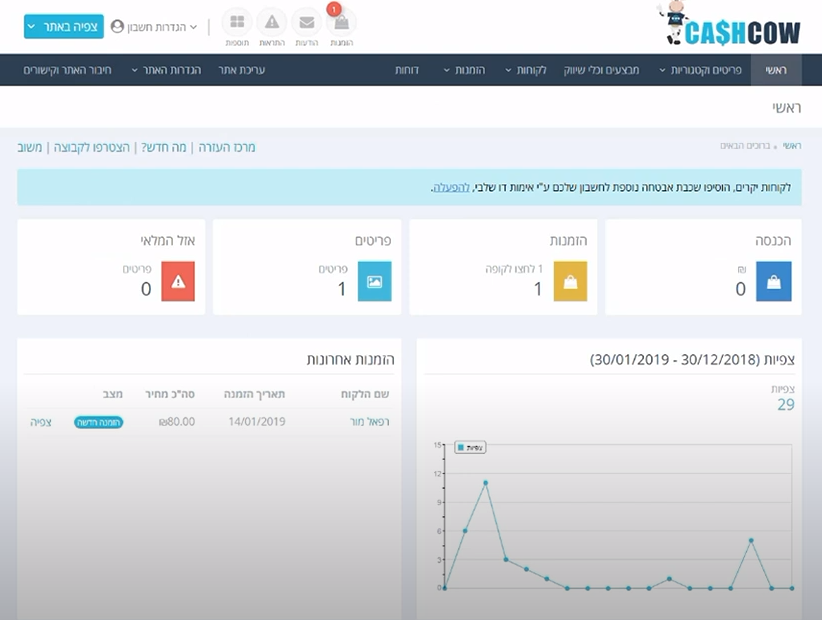
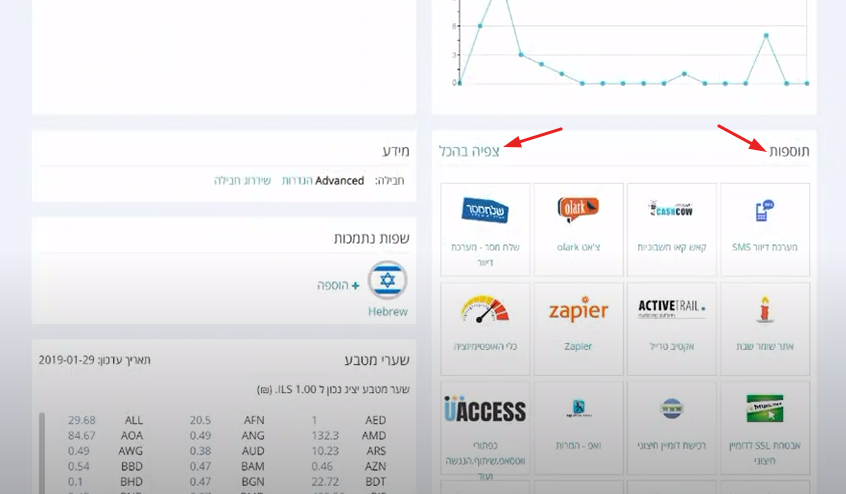
שם תוכלו למצוא את פלאשי ולהתקין את האפליקציה.
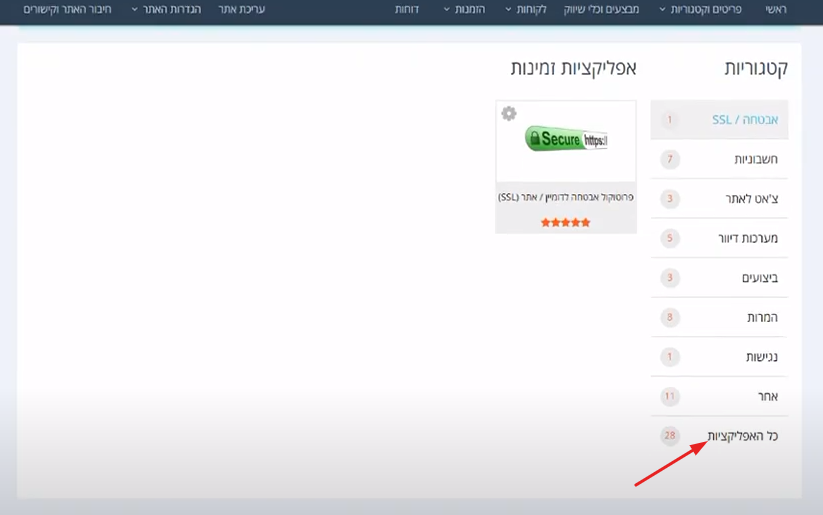
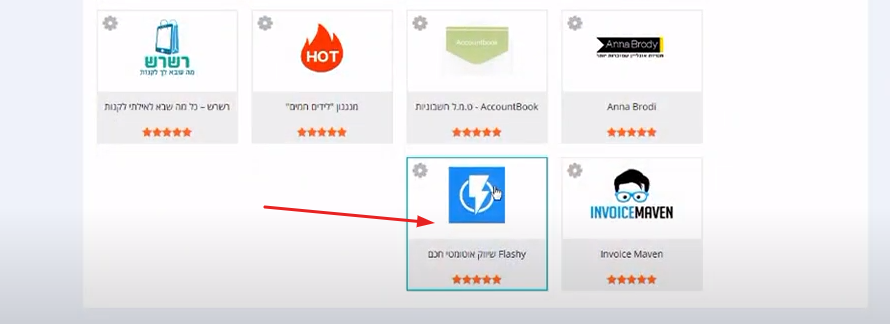
לחצו על "התקנת האפליקציה".
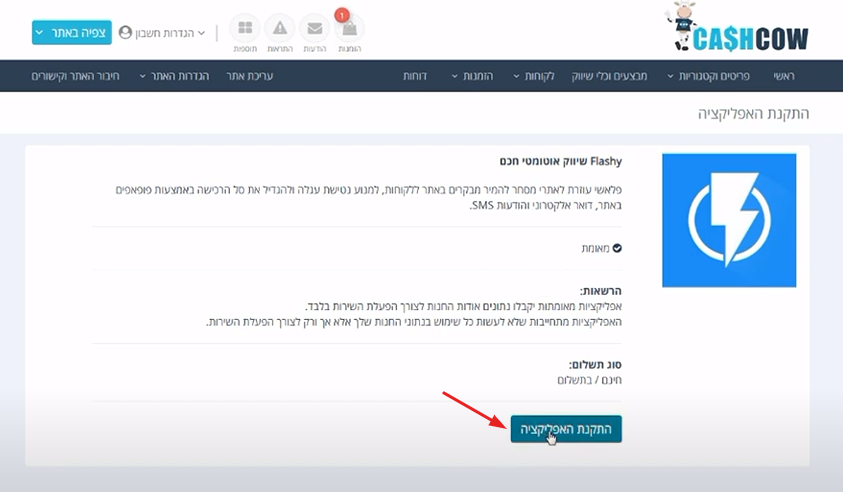
תחת "מספר המשתמש" תצטרכו להזין מספר שיחבר את קאש קאו לחשבון שלכם בפלאשי.
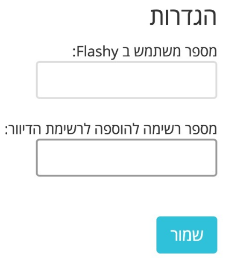
כדי למצוא את מספר המשתמש שלכם היכנסו לפלאשי.
לחצו על שם המשתמש שלכם בחלק השמאלי העליון של סרגל הכלים.
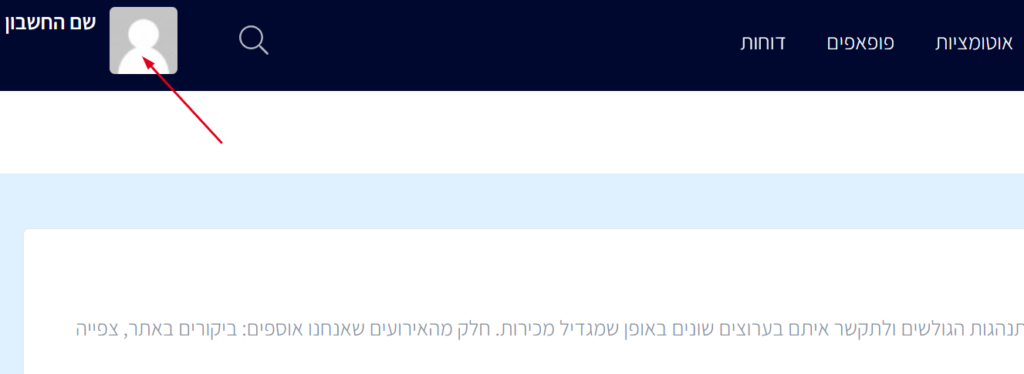
תוכלו לראות את מספר המשתמש שלכם בתוך סוגריים לצד שם החשבון:
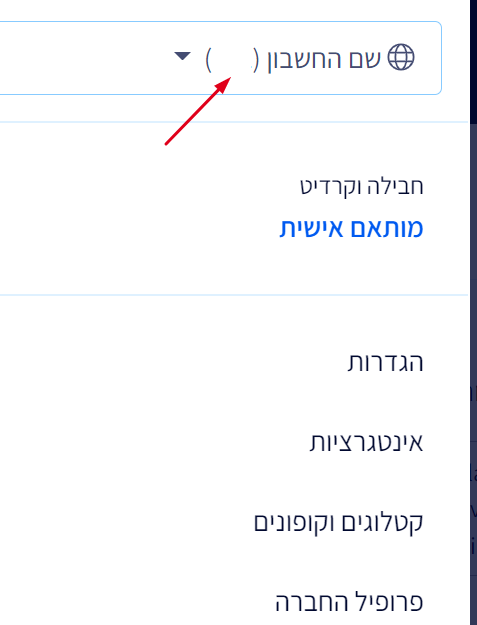
חזרו לקאש קאו והזינו את מספר המשתמש שלכם.
תחת "מספר רשימה להוספה לרשימת הדיוור" תצטרכו להזין את ה-ID של הרשימה שלכם בפלאשי.
כדי למצוא את ה ID של הרשימה שלכם הכנסו לפלאשי, ולחצו על "אנשי קשר" > "רשימות" בסרגל הכלים העליון.
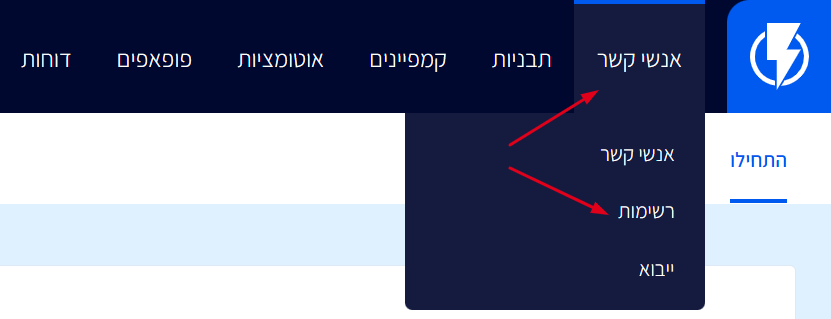
לחצו על "הגדרות" רשימת התפוצה:
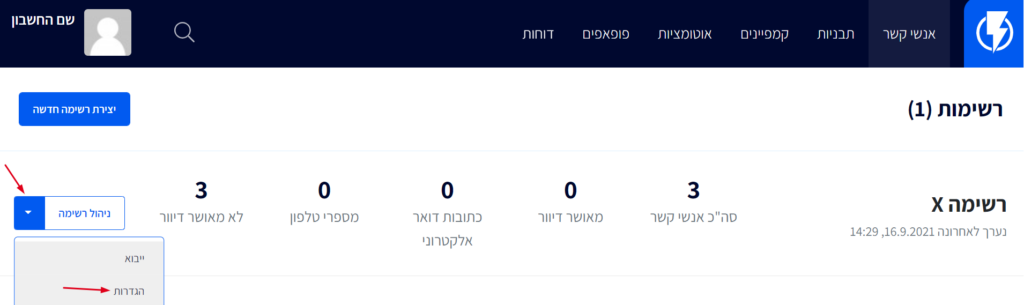
שם תוכלו למצוא את מזהה הרשימה (ID של הרשימה):
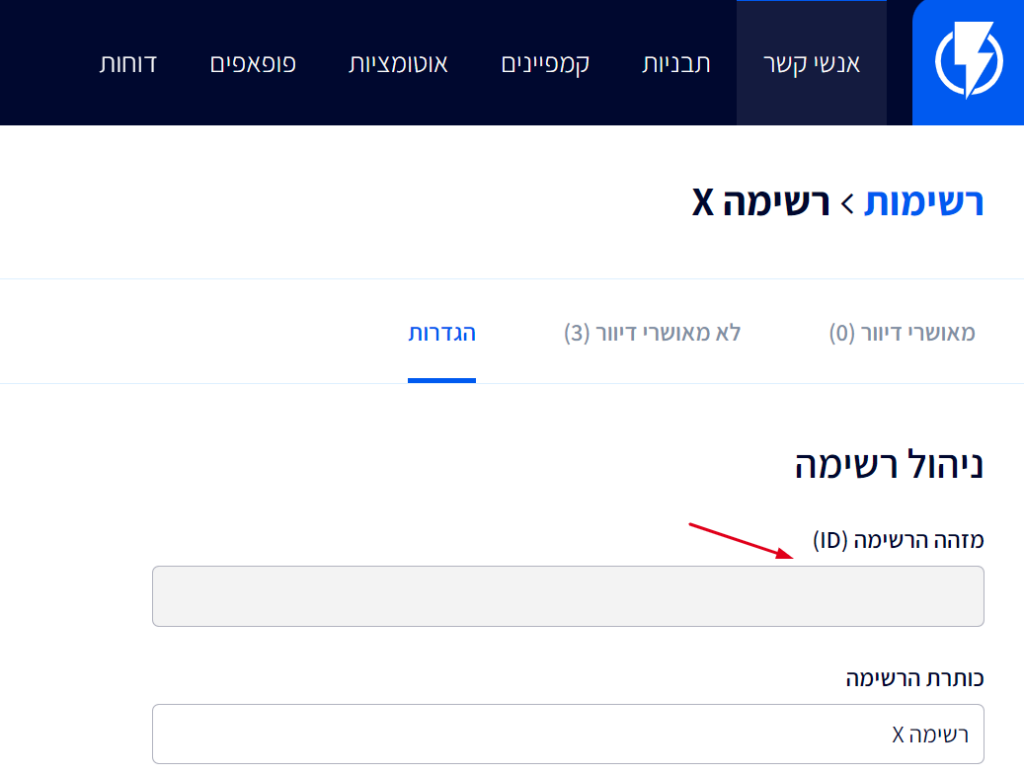
לבסוף לחצו על "שמור".
לאחר שתעשו זאת כל הפיקסלים של פלאשי יוטמעו באופן אוטומטי.
יצירת קטלוג מוצרים
השלב הבא שעליכם לעשות הוא ליצור קטלוג מוצרים בפלאשי, על מנת שתוכלו לתקשר עם הלקוחות שלכם באופן פרסונאלי עם תוכן דינאמי באימייל.
לדוגמה, תוכלו ליצור אוטומציה שברגע שלקוח נוטש עגלה באתר שלכם, יישלח אליו לאחר זמן מסוים שתגדירו אימייל עם כל המוצרים שנטש בעגלה במטרה לעודד אותו לסיים את הרכישה.
לחצו על "חיבור האתר וקישורים" בסרגל כלים העליון של קאש קאו.
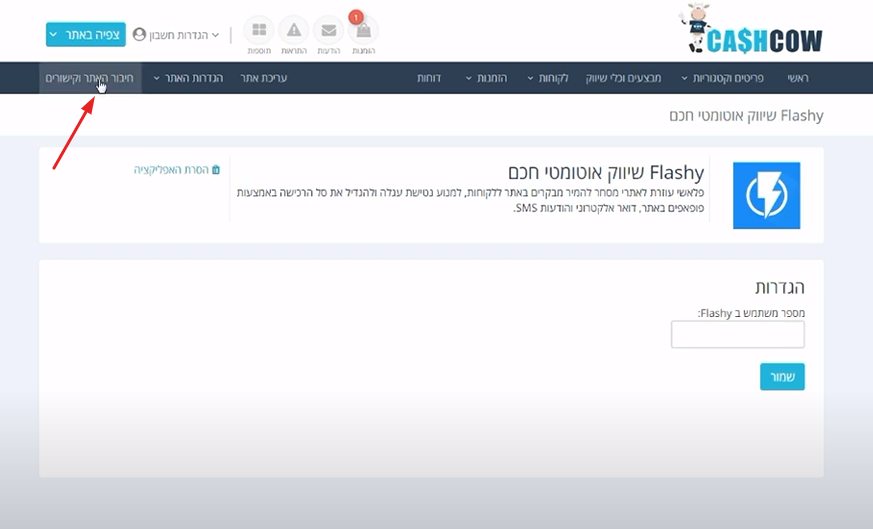
העתיקו את הקישור הנמצא תחת "Facebook Catalog / Google merchant RSS Feed".
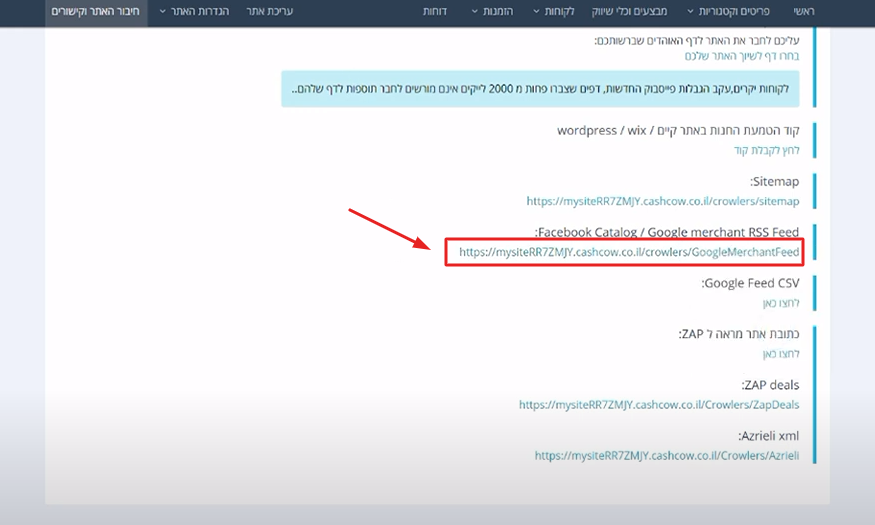
חזרו לפלאשי ולחצו על שם המשתמש שלכם המופיע בחלק העליון השמאלי של המסך.
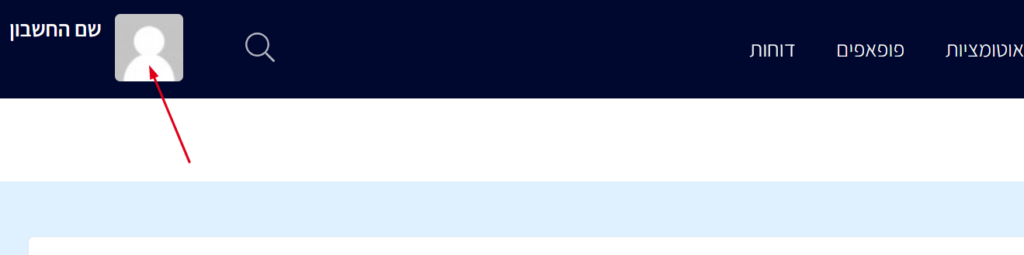
לאחר מכן לחצו על "קטלוגים וקופונים" בתפריט הנפתח.
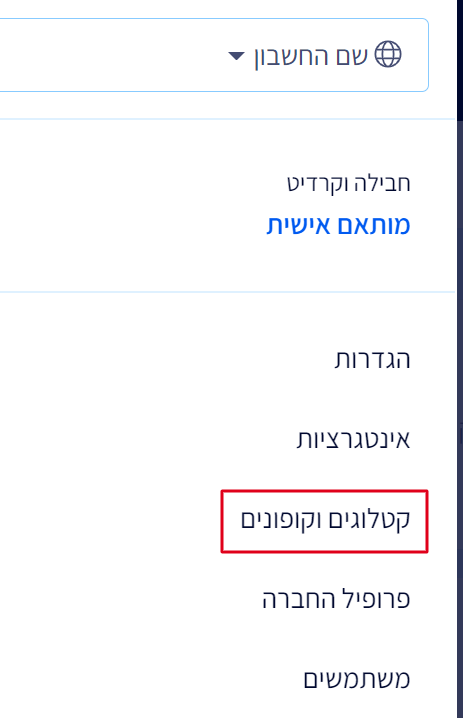
לחצו על "יצירת קטלוג".
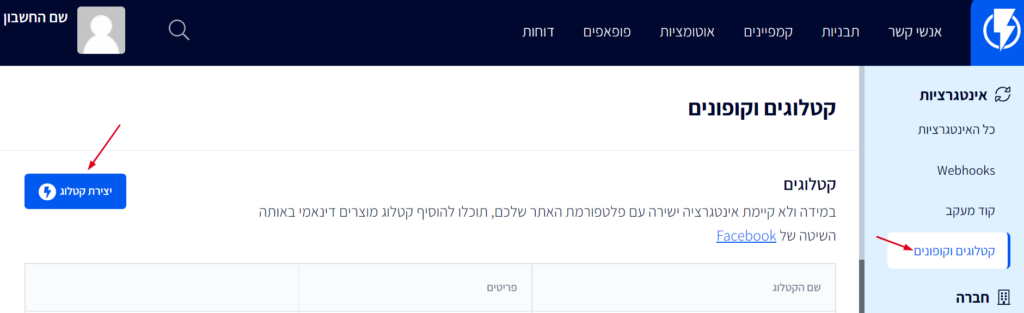
יש למלא את שם הקטלוג שלכם ולאחר מכן ללחוץ "יצירת קטלוג".
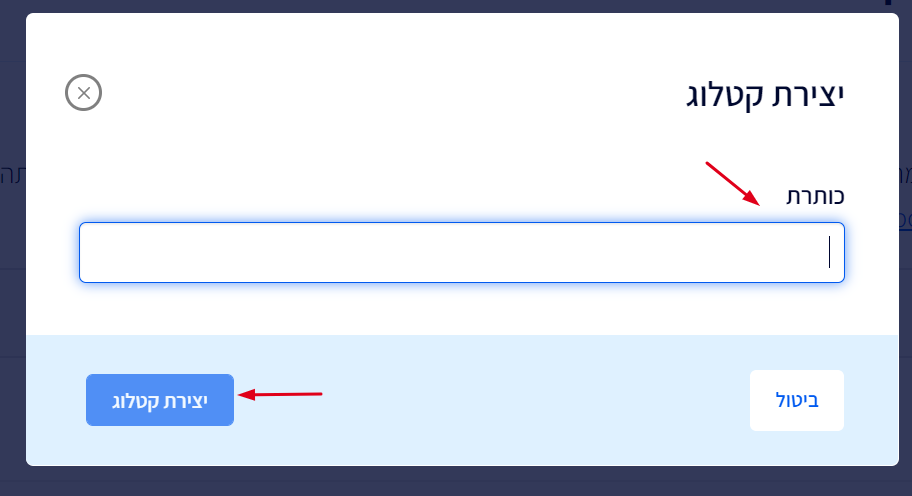
את הקישור יש להזין תחת "כתובת URL".
יש לבחור בפורמט XML, ולסיום ללחוץ "הגדרת תזמון".
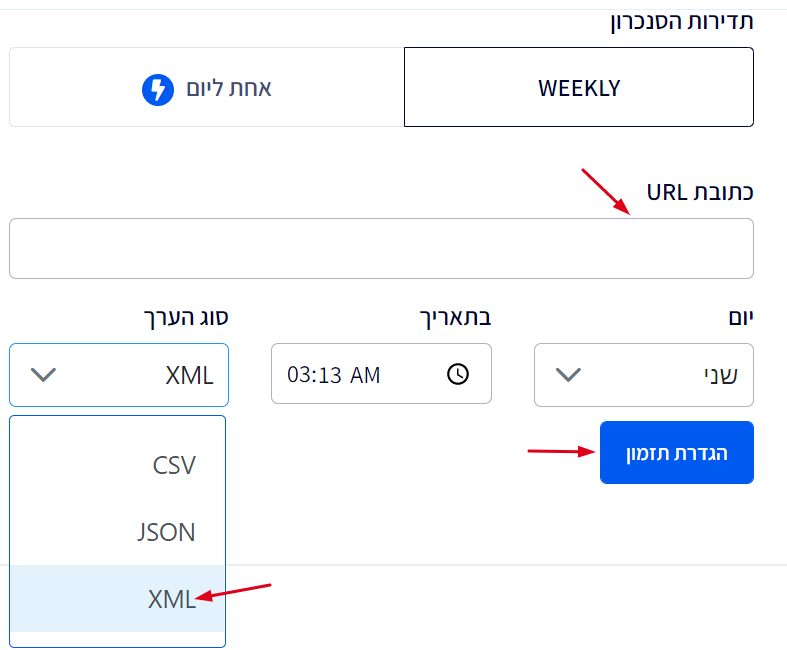
עכשיו קטלוג המוצרים יתעדכן אוטומטית עם פלאשי בהתאם למה שהגדרתם.
- שימו לב, בחבילת מאסטר ישנה אפשרות לסנכרן את הקטלוג אחת ליום - מומלץ!
ייבוא אנשי קשר
השלב האחרון שנותר לכם לעשות הוא לייבא את אנשי הקשר שלכם לפלאשי.
לאחר מכן תסיימו עם תהליך ההטמעה.


